
Řešíte problém Steam Workshop Not Downloading Mods, když se pokoušíte stáhnout mody ze Steam's Workshop? V mnoha případech se mod nezaregistruje pro stahování a dokonce se neobjeví ve frontě stahování.
Tato otravná chyba Steamu není omezena na operační systém Windows 10, uživatelé verzí Windows, jako jsou Windows 7 a 8.1, také ohlásili problém Steam Workshop, který nebude stahovat.
Pokud tedy také čelíte problémům s přihlášením k odběru modů nebo stahováním modů ze Steam Workshop, pak je tento článek pro vás.
Zde získáte kompletní informace o tom, co způsobuje, že Steam Workshop problém se stažením nestáhne a jak jej opravit?
Proč můj Steam Workshop nestahuje mody?
Problém Steam Workshop nestahuje mody, když se objeví, můžete se setkat s tím, že mody nelze zaregistrovat ke stažení a chybí ve frontě stahování.
Existuje mnoho různých důvodů, proč se mody nestahují, když se přihlásím k problému na dílně Steam.
Níže se podívejte na některé z nich:
- Pokud složka Steam Workshop obsahuje poškozené soubory.
- Stažená mezipaměť obsahuje poškozené soubory
- Instalace Steamu se poškodí
- Pokud je váš účet Steam svázán s beta verzí, pak to s největší pravděpodobností způsobí problém
- Oblast stahování nakonfigurovaná v nastavení služby Steam je daleko od skutečné fyzické oblasti
- Vzhledem k nejnovějším verzím aktualizací modů jsou nyní mody dostupné pouze v režimu velkého obrazu.
Toto jsou někteří z běžných viníků odpovědných za problém Steam Workshop Not Downloading Mods.
Ale naštěstí existují opravy, které fungují i pro vás, takže níže postupujte podle uvedených funkčních řešení, dokud nenajdete to, které vám vyhovuje.
Jak opravím, že Steam Workshop nestahuje mody?
Obsah
Oprava 1 – Zkuste použít režim velkého obrazu ve službě Steam
Jak bylo řečeno výše, po aktualizaci modů na nejnovější verzi se mody objevují pouze v režimu Big Picture .
No, toto je problém se zobrazením, protože uživatelé hlásili, že po kliknutí na Subscribe se mody skutečně stáhnou. Výchozí rozhraní Steam se však na ukazateli průběhu režimu nezobrazí.
A chcete-li zkontrolovat, zda se mody stahují, přejděte do režimu velkého obrazu , takže nejprve přejděte do režimu velkého obrazu, abyste zjistili, zda se mody zobrazují nebo ne.
Postupujte podle následujících kroků:
- Chcete-li vstoupit do režimu velkého obrazu > v pravém horním rohu obrazovky > klikněte na související ikonu.
- A když jste v režimu Big Picture > ověřte ve frontě stahování návrh, že se režim stahuje.
Doufám, že nyní je problém s mody workshopu Steam, který se nezobrazuje, vyřešen, ale pokud ne, přejděte k dalšímu řešení.
Oprava 2 – Odstraňte poškozené mody
Pokud čelíte problému Steam Workshop Not Download Mods s jakýmkoli konkrétním programem, existuje možnost, že se některé soubory mods mohou poškodit a způsobit chyby.
A když k tomu dojde, Steam odmítne stáhnout jakékoli nejnovější mody pro tuto konkrétní hru, dokud nevyřešíte problém s korupcí.
Různí uživatelé hlásili, že jsou schopni problém vyřešit otevřením skryté složky ! Workshop hry a smazáním celých poškozených modů odtud. Poté, co to uděláte, přinuťte Steam, aby zkontroloval integritu souboru a zkontrolujte, zda je problém vyřešen.
Chcete-li odstranit poškozené mody, postupujte takto:
- Nejprve zkontrolujte, zda je klient Steam zcela uzavřen
- Poté otevřete Průzkumník > poté v horní části obrazovky > přejděte na pás karet . Dále klikněte na kartu Zobrazit > a ujistěte se, že je zaškrtnuto políčko související se skrytými položkami .
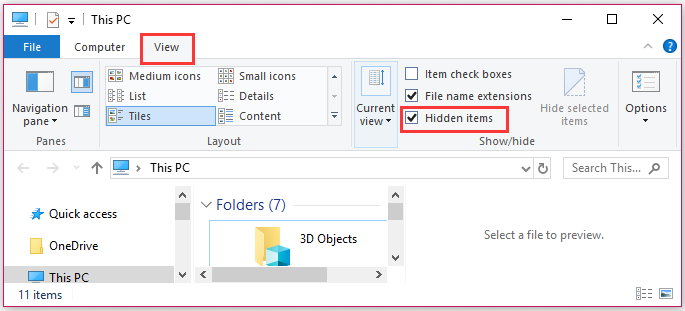
- A jak vidíte skryté položky , pak pomocí Průzkumníka souborů přejděte na následující místo:
- C:\Program Files (x86)\Steam\steamapps\common\*Název hry*\!Workshop
Poznámka: Zde je zástupný symbol *Název hry* , takže jej nahraďte názvem hry, se kterou máte problémy s mody.
- A dostanete se na toto místo > dvakrát klikněte na každý mod samostatně a zkontrolujte, co způsobuje problém „ Poloha není k dispozici “.
- Nyní dvakrát klikněte na každý mod a zkontrolujte, zda zobrazuje chybu „ Poloha není k dispozici “. A jak najdete ten, odstraňte poškozený nebo poškozený mod . postupujte podle kroků k odstranění celých poškozených modů opakováním kroků
- Dále otevřete klienta Steam > přejděte na kartu Knihovna > klikněte pravým tlačítkem
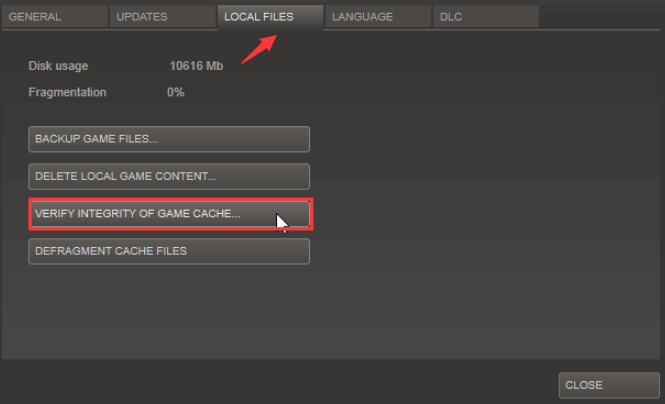
dotčená hra > zvolte Vlastnosti
- Poté přejděte na kartu Místní soubory > klikněte na Ověřit integritu herních souborů
Nyní zkuste stáhnout nejnovější mod > zkontrolujte, zda je problém se stahováním modů ve službě Steam Workshop vyřešen nebo ne.
Oprava 3 – Vymažte mezipaměť stahování
Pokud je ve frontě stahování spousta položek, může se stát, že workshop nestáhne a nenainstaluje mody . A existuje možnost, že stahovací program začne selhávat a odmítne stahovat nejnovější položky.
Mnoho uživatelů, kteří čelí tomuto konkrétnímu problému, uvedlo, že vymazání mezipaměti pro stahování ve službě Steam pro ně funguje k odstranění chyby.
Chcete-li to provést, postupujte podle uvedených kroků
- Otevřete klienta Steam > poté v horní části obrazovky > přejděte na pás karet > klikněte na Steam. Dále ze zobrazené kontextové nabídky > klikněte na Nastavení .
- Poté v nabídce Nastavení > ze svislé nabídky vlevo > vyberte kartu Stahování .
- A přejděte do pravého podokna > klikněte na Vymazat mezipaměť stahování > po výzvě k potvrzení klikněte na Ano.
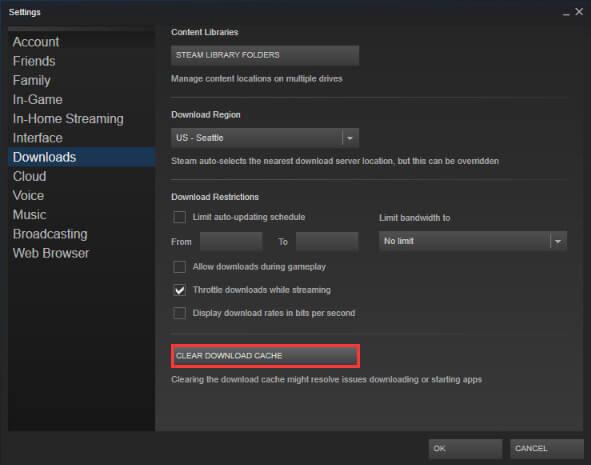
- Dále se přihlaste pomocí svého účtu Steam a zkuste si stáhnout mod, který dříve selhal.
Odhaduje se, že to funguje i ve vašem případě, aby se vyřešil problém Steam Workshop s instalací nebo stahováním modů. Ale pokud ne, postupujte podle dalšího řešení.
Oprava 4 – Zkontrolujte, zda jste se odhlásili z programů Steam Beta
Podle různých uživatelů k problému dochází, pokud nejsou aktivními účastníky Steam Beta. A mnoha uživatelům se podařilo problém vyřešit tím, že se odhlásili z beta verze Steamu a znovu se přihlásili k odběru modů, které se nestahují.
Postupujte podle následujících kroků:
- Otevřete klienta Steam > poté v horní části obrazovky přejděte na pás karet > klikněte na Steam . A v kontextové nabídce > klikněte na Nastavení .
- Poté v nabídce Nastavení > ze svislé nabídky > vyberte Účet . Poté přejděte do pravého podokna > v části Účast ve verzi beta > klikněte na tlačítko Změnit
- Nyní v části Beta participace > použijte rozbalovací nabídku pro změnu stavu na Žádný – Odhlásit se ze všech beta programů .
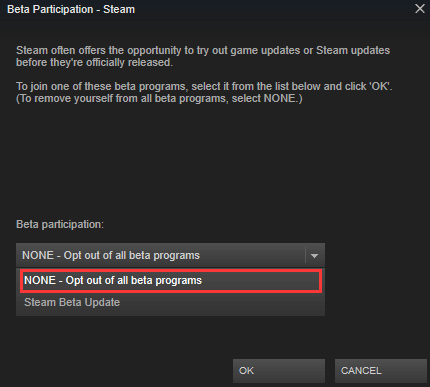
- Nakonec restartujte Steam > začněte se znovu přihlašovat k odběru modů , které byly dříve zamítnuty ke stažení.
A zkontrolujte, zda si můžete znovu stáhnout některé mody na Steamu, ale pokud ne, přejděte k další metodě.
Oprava 5 – Změna oblasti stahování
Pokud pro vás žádné z výše uvedených řešení nefunguje, problém může být v oblasti stahování, protože může být daleko od skutečné oblasti adresy IP .
To může Steam zmást a zablokovat stahování nových modů. A to funguje pro mnoho uživatelů, aby opravili problém Steam Workshop se stahováním modů .
Změňte tedy oblast stahování na vlastní zemi nebo na sousední zemi blízko fyzického umístění počítače.
Postupujte podle následujících kroků:
- Otevřete klienta Steam > poté v horní části obrazovky klikněte na Steam > poté z kontextové nabídky > klikněte na Nastavení.
- Poté v nabídce Nastavení > ze svislé nabídky vyberte Stahování . Poté přejděte do pravého podokna > z rozbalovací nabídky níže upravte oblast stahování na správnou zemi .
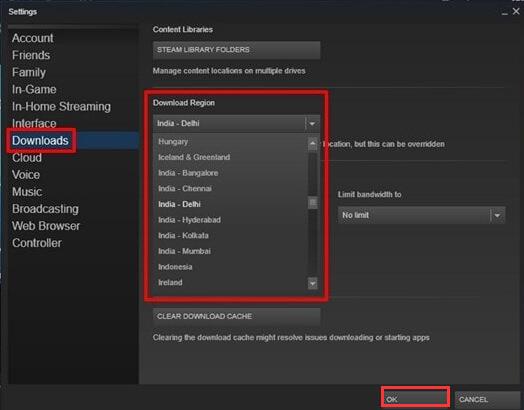
- Nyní klikněte na OK pro uložení změn > zkuste znovu stáhnout mody při příštím spuštění aplikace.
A to je problém, že Steam Workshop neinstaluje nebo nestahuje mody .
Oprava 6 – Přeinstalujte Steam
Doufejme, že nyní můžete stahovat mody, ale pokud stále nemůžete stáhnout nebo nainstalovat mody, zkuste přeinstalovat Steam a také všechny hry pod Steam.
Zde tedy zkuste odinstalovat Steam a poté jej znovu nainstalujte, postupujte podle pokynů:
Níže postupujte podle pokynů pro přeinstalaci služby Steam a všech nainstalovaných her prostřednictvím služby Steam:
- Stiskněte klávesu Windows + R > a otevřete dialogové okno Spustit > zadejte appwiz.cpl > stisknutím klávesy Enter otevřete okno Programy a funkce .

- Poté na obrazovce Programy a funkce > přejděte dolů seznamem aplikací > vyhledejte Steam.
- Jak vidíte klienta Steam > klikněte na něj pravým tlačítkem > vyberte Odinstalovat. Nyní, pokud budete vyzváni UAC (Řízení uživatelských účtů) , kliknutím na Ano povolte oprávnění správce.
- Poté po výzvě k odinstalaci > klikněte na Odinstalovat pro potvrzení > počkejte na dokončení procesu.
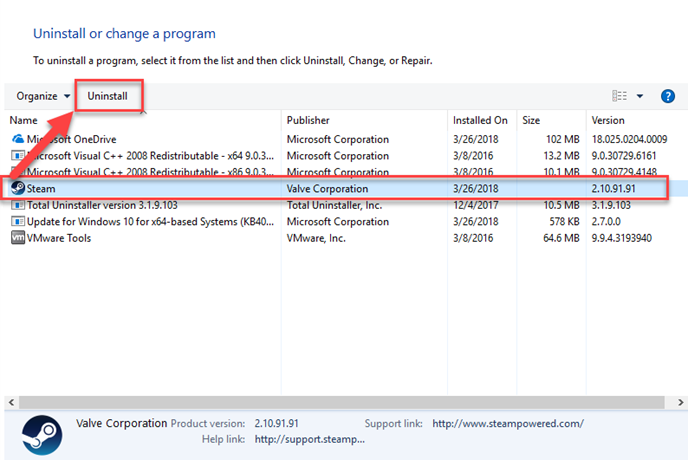
- Po odinstalaci klienta Steam > restartujte systém.
- A po dokončení další spouštěcí sekvence navštivte tento uvedený odkaz ( zde ) > klikněte na Instalovat Steam a stáhněte si nejnovějšího klienta Steam . Nyní postupujte podle pokynů na obrazovce pro přeinstalaci klienta.
- Nyní, když je nainstalován klient Steam > otevřete jej a zkuste znovu nainstalovat každou hru.
- Dále otevřete Steam Workshop a zkontrolujte, zda si můžete stáhnout a nainstalovat mody.
A to je vše, nyní můžete bez problémů stahovat a instalovat mody ve Steam Workshop.
Nejlepší a snadný způsob, jak zrychlit počítač/notebook s Windows 10
Pokud váš počítač nebo notebook se systémem Windows 10 běží pomalu nebo vykazuje různé chyby a problémy, zde se doporučuje prohledat váš systém pomocí nástroje PC Repair Tool .
Jedná se o multifunkční nástroj, který pouhým skenováním jednou odhalí a opraví různé chyby počítačů, odstraní malware, selhání hardwaru, zabrání ztrátě souborů a opraví poškozené systémové soubory, aby urychlil výkon počítače se systémem Windows.
Nejen to, ale můžete také opravit další závažné chyby PC, jako jsou chyby BSOD, chyby DLL, položky registru oprav, chyby běhu, chyby aplikací a mnoho dalších . Stačí si stáhnout a nainstalovat nástroj, ostatní práce se provádějí automaticky.
Získejte nástroj na opravu počítače pro optimalizaci výkonu počítače se systémem Windows 10
Závěr:
Problém se stahováním modů ve službě Steam Workshop je běžný problém a naštěstí existují řešení, která vám pomohou se problému zbavit.
Zde v tomto článku jsem se snažil vyjmenovat nejlepší možná řešení, jak začít stahovat předplacené mody ve Steam Workshop.
Nyní je řada na vás, abyste se řídili uvedenými řešeními, dokud nenajdete to, které vám vyhovuje.
Hodně štěstí..!
Gmod Workshop se nestahuje
Někteří uživatelé Steamu preferují Gmod Workshop před Steam Workshopem, protože první z nich neomezuje počet souborů, které si můžete stáhnout v daném časovém rámci. Bohužel, Gmod Workshop není imunní vůči problémům se stahováním. Stažené mody se ve hře nemusí objevit a některé ani nelze najít na stránce stahování.
Naštěstí existuje několik metod odstraňování problémů, z nichž kterákoli může problém vyřešit a tlačítko pro stažení znovu dokonale fungovat:
Odstraňte poškozené soubory z počítače.
Vymažte mezipaměť stahování 1 Steam a začněte znovu s čistým štítem.
Odhlaste se ze všech beta programů.
Povolte režim velkého obrazu.
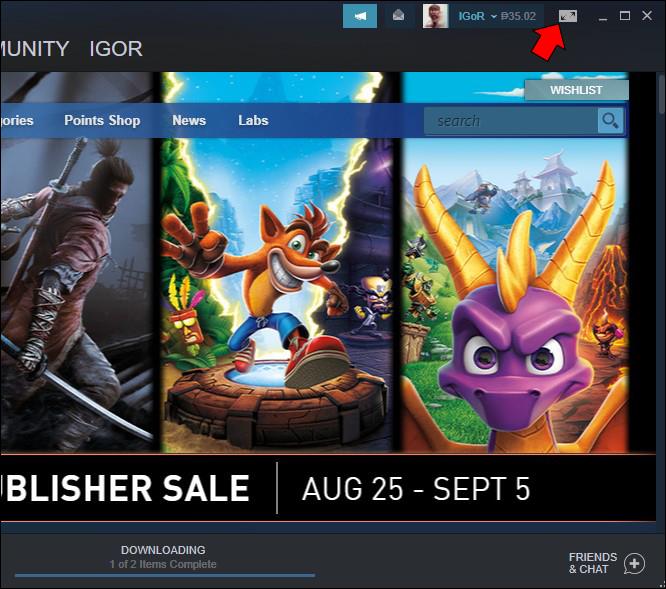
Aktualizujte oblast stahování ve službě Steam.
Odinstalujte a znovu nainstalujte klienta Steam na vašem zařízení.
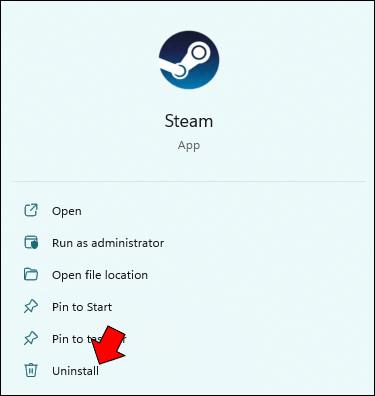
![[100 % vyriešené] Ako opraviť hlásenie „Chyba pri tlači“ v systéme Windows 10? [100 % vyriešené] Ako opraviť hlásenie „Chyba pri tlači“ v systéme Windows 10?](https://img2.luckytemplates.com/resources1/images2/image-9322-0408150406327.png)

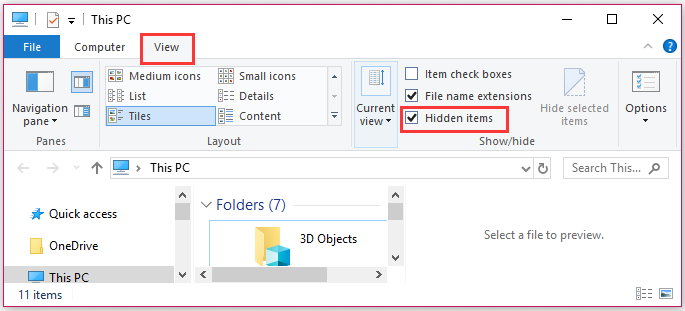
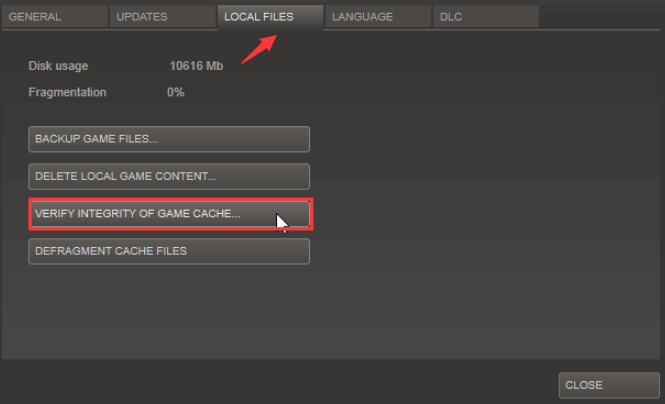
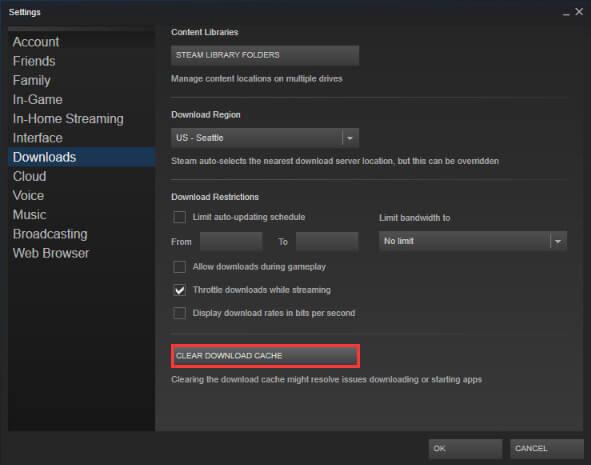
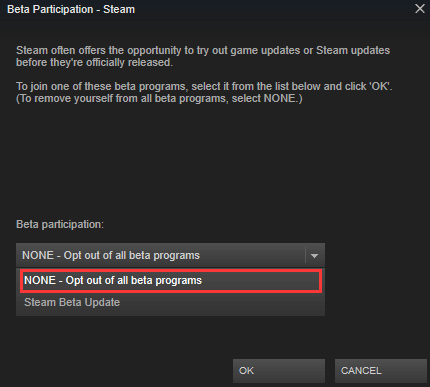
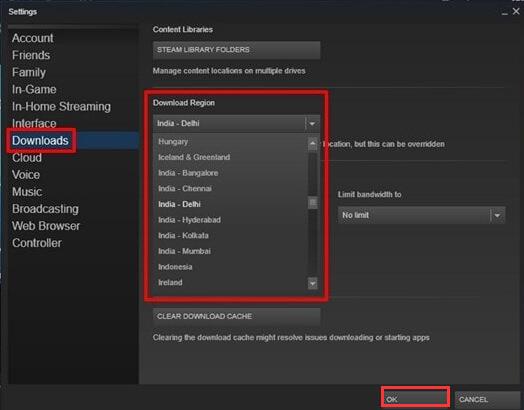

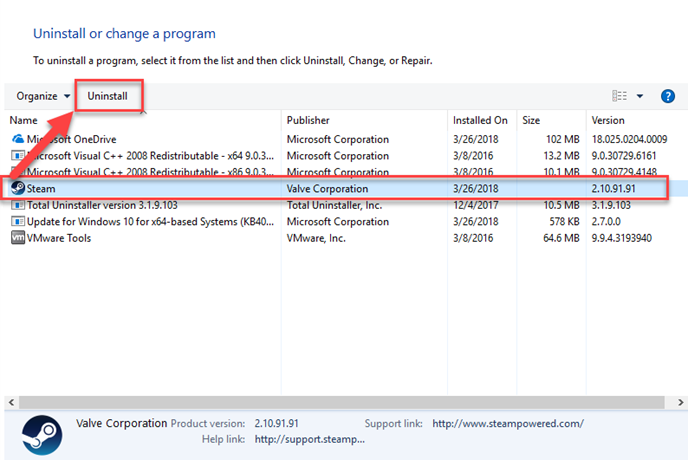
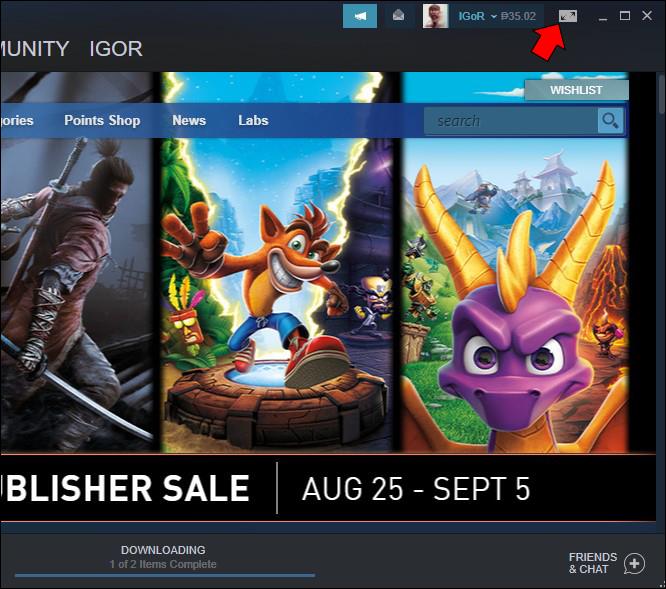
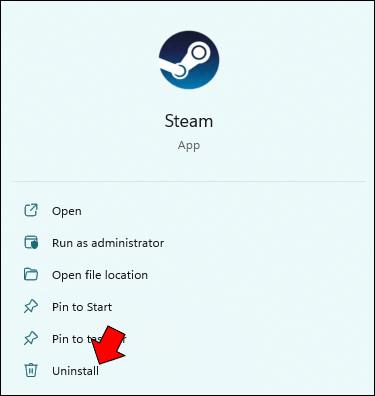




![OPRAVENÉ: Tlačiareň v chybovom stave [HP, Canon, Epson, Zebra & Brother] OPRAVENÉ: Tlačiareň v chybovom stave [HP, Canon, Epson, Zebra & Brother]](https://img2.luckytemplates.com/resources1/images2/image-1874-0408150757336.png)

![Ako opraviť aplikáciu Xbox, ktorá sa neotvorí v systéme Windows 10 [RÝCHLE GUIDE] Ako opraviť aplikáciu Xbox, ktorá sa neotvorí v systéme Windows 10 [RÝCHLE GUIDE]](https://img2.luckytemplates.com/resources1/images2/image-7896-0408150400865.png)

